Ligar o Azure Percept DK através de redes 5G e LTE através de um modem USB
Importante
Descontinuação do Azure Percept DK:
Atualização 22 de fevereiro de 2023: está agora disponível uma atualização de firmware para os componentes do acessório Percept DK Visão e Áudio (também conhecido como SOM de Visão e Áudio) e permitirá que os componentes do acessório continuem a funcionar para além da data de descontinuação.
A pré-visualização pública do Azure Percept irá evoluir para suportar novas plataformas de dispositivos edge e experiências de programador. Como parte desta evolução, o Azure Percept DK and Audio Accessory e os serviços de suporte associados do Azure para o Percept DK serão descontinuados a 30 de março de 2023.
A partir de 30 de março de 2023, o Azure Percept DK e o Acessório de Áudio deixarão de ser suportados por quaisquer serviços do Azure, incluindo Azure Percept Studio, atualizações do SO, atualizações de contentores, visualização de fluxo Web e integração de Visão Personalizada. A Microsoft deixará de fornecer suporte de sucesso ao cliente e quaisquer serviços de suporte associados. Para obter mais informações, visite a Mensagem de Blogue Aviso de Extinção.
Este artigo aborda como ligar o Azure Percept DK a redes 5G ou LTE através de um modem USB.
Nota
As informações neste artigo aplicam-se apenas a software especial do Azure Percept DK que pode transferir de acordo com as instruções na secção seguinte. Uma imagem especial do Azure Percept DK inclui software open source ModemManager, que suporta uma grande variedade de modems USB. A imagem não suporta atualizações através do ar (OTA) para o sistema operativo ou outro software. Com o software open source ModemManager, pode utilizar um modem USB LTE simples e económico ou modems 5G mais sofisticados para ligar o Azure Percept DK à Internet e ao Azure.
As instruções neste artigo destinam-se a ser utilizadas com modems USB que suportam uma interface de Modelo de Interface de Banda Larga Móvel (MBIM). Antes de obter um modem USB, certifique-se de que suporta a interface MBIM. Certifique-se também de que está listado na lista modemManager de modems suportados. O software ModemManager pode ser utilizado com outras interfaces, mas neste artigo focamo-nos na interface MBIM. Para obter mais informações, aceda à página freedesktop.org ModemManager .
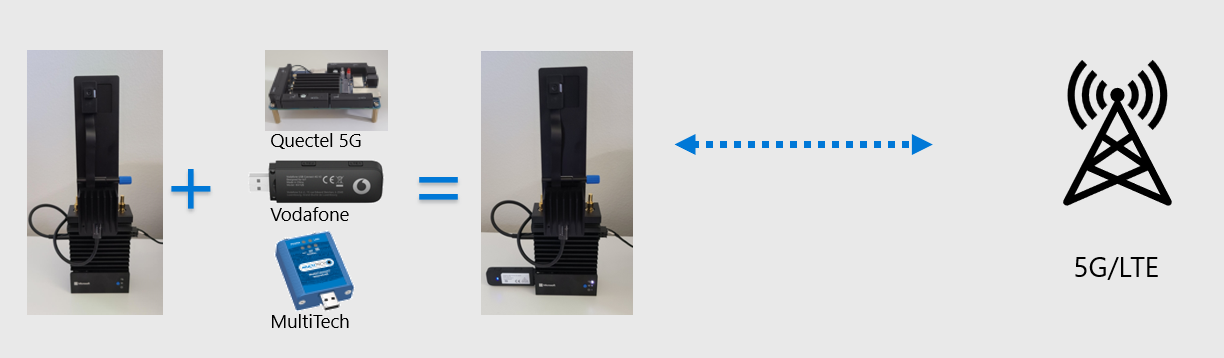
Configurar o Azure Percept DK para utilizar um modem USB
Transfira a imagem de software do Azure Percept 5G que suporta ModemManager.
Estes três ficheiros são necessários para atualizar o software do Azure Percept DK para suportar modems USB.
Atualize o software Azure Percept DK com o software do Azure Percept DK preparado para 5G/LTE especial que transferiu no passo anterior.
Importante
Siga as instruções em Atualizar o Azure Percept DK através de uma ligação USB-C, mas certifique-se de que utiliza apenas os ficheiros que transferiu no passo anterior e não os ficheiros mencionados no artigo.
Siga o processo normal para configurar o dispositivo Azure Percept DK, se não lhe for familiar.
A experiência de configuração não é diferente nesta versão compatível com ModemManager do Azure Percept DK.
Ligue-se ao Azure Percept DK com o protocolo de rede Secure Shell (SSH).
Ligar a um modem
As três secções seguintes têm instruções para ligar a vários modems USB.
Vodafone USB Connect 4G v2 modem
Este modem USB vodafone é um dongle USB LTE CAT-4 simples que não tem funcionalidades especiais. As instruções para este modem podem ser utilizadas para outros modems USB semelhantes, simples e económicos.

Para obter instruções para ligar o Azure Percept DK através de um modem USB simples, como o Vodafone USB Connect 4G v2, consulte Ligar utilizando o modem USB vodafone Connect 4G v2.
MultiTech Multiconnect USB modem
Este modem USB MultiTech oferece vários modos de funcionamento USB. Para este tipo de modem, primeiro tem de ativar o modo USB adequado antes de ativar a interface MBIM suportada pelo ModemManager.

Para ligar o Azure Percept DK através de um modem USB simples, como o modem USB MultiTech (MTCM-LNA3-B03), siga as instruções em Ligar utilizando o modem USB MultiTech.
Kit para programadores quectel 5G
O terceiro modem é o Quectel 5G DK. Também oferece vários modos e primeiro tem de ativar o modo MBIM adequado.

Para obter instruções para ligar o Azure Percept DK com um modem USB de 5G, como Quectel RM500Q-GL, veja Connect by using Quectel 5G Developer Kit (Ligar através do Quectel 5G Developer Kit).
Ajudar a sua ligação 5G ou LTE a recuperar do reinício
Pode configurar o modem USB para ligar à rede, mas se reiniciar o dispositivo, terá de voltar a ligar manualmente. Estamos atualmente a trabalhar numa solução para melhorar esta experiência. Para obter mais informações, contacte a nossa equipa de suporte com uma pequena nota referente a este problema.
Informações de depuração
Verifique se o seu cartão SIM funciona no hardware específico que pretende utilizar. Várias transportadoras limitam os cartões SIM IoT apenas de dados para funcionarem apenas num dispositivo. Por este motivo, certifique-se de que o seu dispositivo Identidade Internacional de Equipamento Móvel (IMEI) ou número de série está listado na lista de dispositivos permitidos pelo cartão SIM da transportadora.
Modo de depuração ModemManager
Pode ativar o modo de depuração ModemManager ao editar o ficheiro /lib/systemd/system/ModemManager.service na ExecStart=/usr/sbin/ModemManager [...] linha ao acrescentar --debug, conforme mostrado no exemplo seguinte:
[...]
ExecStart=/usr/sbin/ModemManager [...] --debug
[...]
Para que as alterações entrem em vigor, recarregue os serviços e reinicie ModemManager, conforme mostrado aqui:
systemctl daemon-reload
systemctl restart ModemManager
Ao executar os seguintes comandos, pode ver os registos e limpar os ficheiros de registo:
journalctl -u ModemManager.service
journalctl --rotate
journalctl --vacuum-time=1s
Melhorar a fiabilidade e a estabilidade
Para impedir que ModemManager interaja com interfaces de série não modem, pode restringir as interfaces a sondar (para determinar quais são modems) ao alterar as políticas de filtro.
Recomendamos que utilize o STRICT modo .
Para tal, edite o ficheiro /lib/systemd/system/ModemManager.service na ExecStart=/usr/sbin/ModemManager [...] linha ao acrescentar --filter-policy=STRICT, conforme mostrado no exemplo seguinte:
[...]
ExecStart=/usr/sbin/ModemManager --filter-policy=STRICT
[...]
Para que as alterações entrem em vigor, recarregue os serviços e reinicie ModemManager, conforme mostrado aqui:
systemctl daemon-reload
systemctl restart ModemManager